주피터 노트북 시작
프로그램을 시작할 때는 '시작점'이 있습니다. 프로그램의 결과가 어디에 저장되느냐는 문제도 있고 주변 라이브러리와 관계도 있기 때문에 시작 지점을 정확하게 알고 있어야 합니다. 유저 인터페이스가 쉽기 때문에 우상단의 'New'를 선택하고 'Notebook'을 선택하면 새로운 프로그램이 시작됩니다.
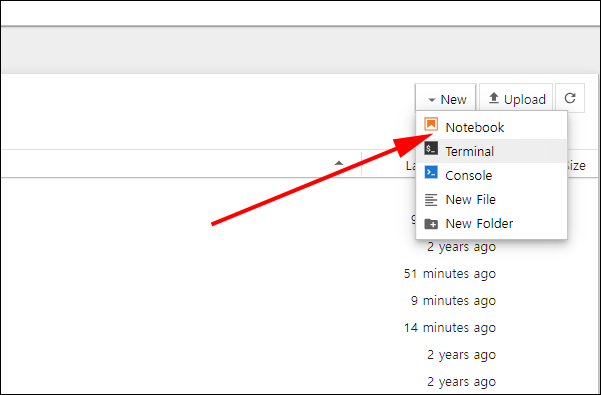
어떤 프로그램과 연결할 것인가를 묻는 다음 대화창에서는 '파이썬'의 경우는 'Python 3'을 선택합니다. 파일의 기본 이름은 이름이 없다는 'Untitled'로 설정되어 있습니다.
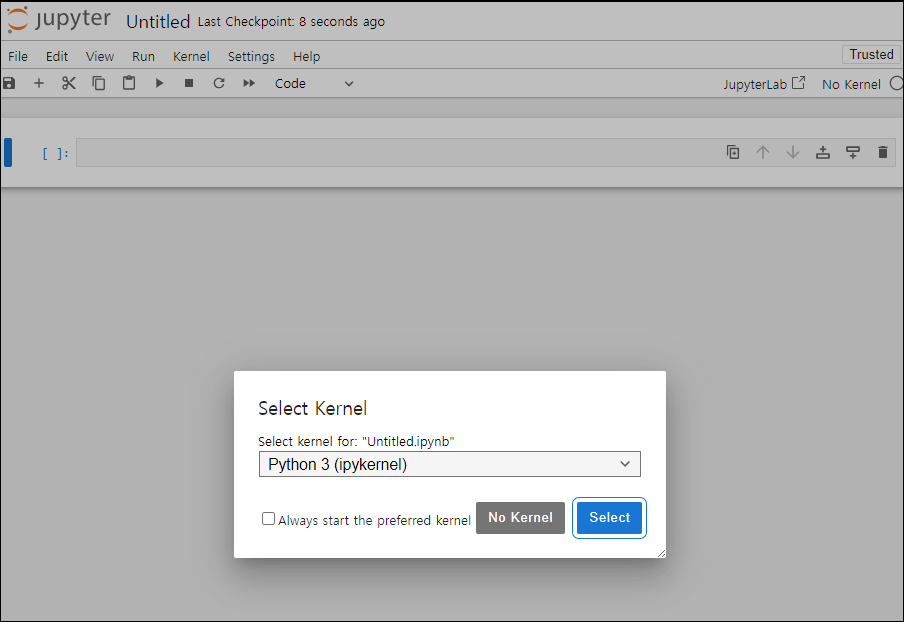
이름 변경
이름이 없는 'Untitled'에서 자신이 원하는 이름으로 변경하면 됩니다. 아래에서는 'test.ipynb'라는 파일 이름으로 코딩을 시작합니다. IPYNB는 IPython Notebook의 약자로, Jupyter Notebook에서 사용되는 파일 형식입니다. 데이터 분석, 시각화, 계산 작업을 위해 Python 코드, 텍스트, 수학식, 플롯 등을 포함하는 대화형 문서를 생성할 수 있습니다. IPYNB 파일은 교육, 데이터 과학, 연구 문서화에 널리 사용되며, 사용자가 코드를 실행하고 결과를 바로 볼 수 있어 편리합니다.
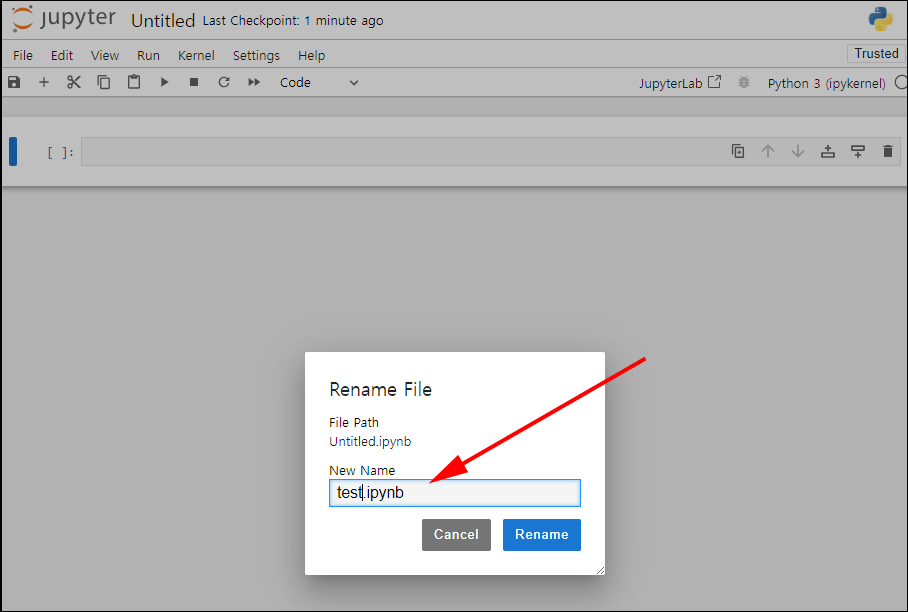
셀 단위로 코딩 시작
주피터 노트북에서 셀 단위 코딩은 코드, 마크다운, raw text 등을 작성하고 실행할 수 있는 독립적인 섹션입니다. 각 셀은 개별적으로 실행 가능하여 결과를 바로 확인할 수 있으며, 데이터 분석 및 시각화 과정에서의 실험적 접근에 이상적입니다. 사용자는 순차적으로 코드를 조정하고 결과를 즉시 볼 수 있습니다.
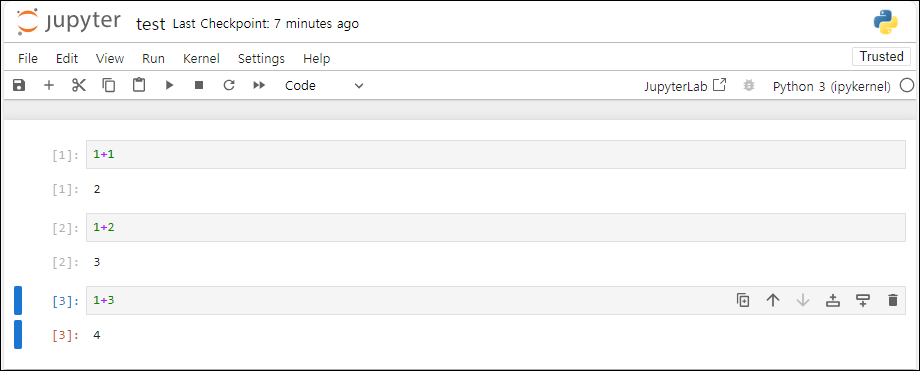
Anaconda Powershell Prompt
Anaconda Powershell Prompt는 터미널의 일종으로 아나콘다 작업을 텍스트 환경에서 확인할 수 있습니다. 실행은 윈도 시작 버튼에서 'Anaconda Powershell Prompt'를 선택하면 다음과 같은 까만 창의 터미널이 열리고 이곳에서 파일을 접근할 수 있습니다.
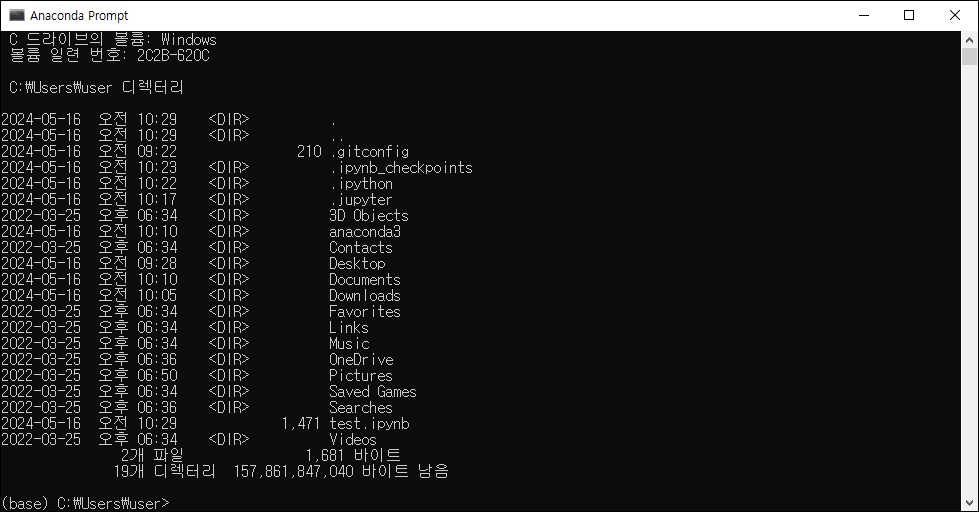
정리
파이썬으로 코딩하는 방법에는 여러가지가 있습니다. 그중 하나가 아나콘다를 통해 주피터 노트북을 활용하는 방법입니다. 주피터 노트북은 코딩과 텍스트를 동시에 다룰 수 있어 편리하게 작업할 수 있습니다.
'실버를 위한 코딩 > 파이썬 연습' 카테고리의 다른 글
| [파이썬 연습] 주피터 노트북 실행하고 간단 예제 실행 (1) | 2024.05.24 |
|---|---|
| [파이썬 연습] 주피터 노트북을 원하는 폴더에서 시작하기 (0) | 2024.05.23 |
| [파이썬 연습] Windows 환경에서 아나콘다(Anaconda) 설치 (0) | 2024.05.16 |
| [파이썬 연습] 리눅스에서 주피터 노트북 사용법 (0) | 2024.05.15 |
| 비트코인의 200일 치 시고저종(시가, 고가, 저가, 종가) 한 번에 가져오기 (0) | 2024.05.13 |



